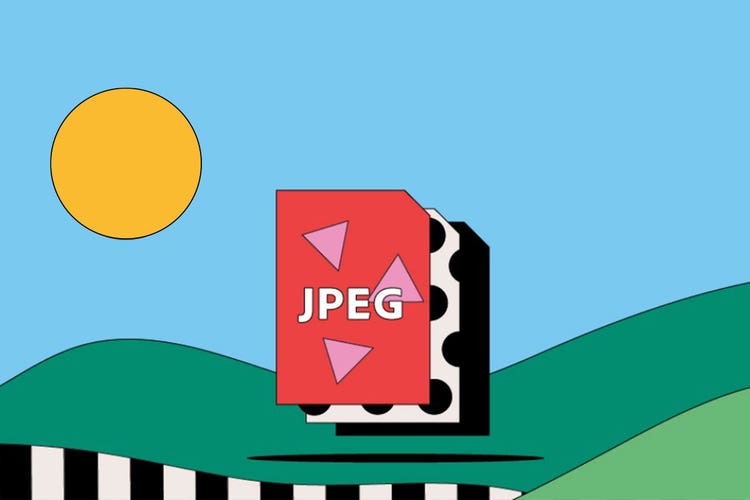FOTOGRĀFIJA
JPEG faili
JPEG faila formāts, kas ir redzams tīmekļa pārlūkprogrammās un viedtālruņos, ir ikdienas attēlu failu uzglabāšanas un attēlošanas pamatā. Uzziniet vairāk par JPEG attēlu vēsturi, kādā nolūkā tos lieto un kā vislabāk izmantot to saspiešanas iespēju priekšrocības.
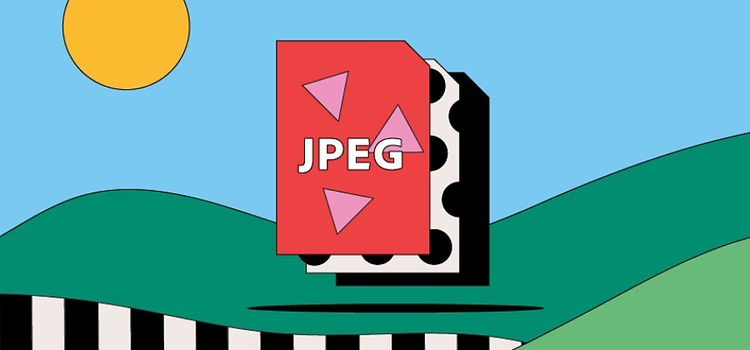
https://main--cc--adobecom.hlx.page/cc-shared/fragments/seo-articles/get-started-notification-blade
Kas ir JPEG fails
JPEG nozīmē Joint Photographic Experts Group — starptautiska organizācija, kas 20. gs. 80. gadu beigās un 90. gadu sākumā standartizēja šo formātu. Tas ir vispopulārākais digitālo attēlu faila formāts, kas tāds ir bijis jau kopš brīža, kad fotogrāfi sāka uzņemt un glabāt attēlus digitālajās kamerās un citās reprogrāfijas ierīcēs.
JPEG attēli apvieno šādus failu nosaukumu paplašinājumus:
- .jpg
- .jpeg
- .jpe
- .jif
- .jfif
- .jfi
JPEG fails atbalsta līdz pat 24 bitu krāsu dziļumu un izmanto zudumradošu saspiešanu, lai saspiestu attēlus ērtākai glabāšanai un nosūtīšanai. Tas var uzlabot JPEG failu piemērotību ikdienas lietošanai, taču tas nozīmē, ka tiek zaudēta daļa sākotnējā attēla kvalitātes.
JPEG faila vēsture
1986. gadā monitoru tehnoloģija nespēja radīt ekrāna grafiku. Tajā laikā Starptautiskā Standartizācijas organizācija (International Organization for Standardization — ISO) sāka strādāt pie tā, lai mazos ekrānos visā pasaulē varētu parādīt fotoreālistiskus attēlus.
Vienlaikus tika dibināta apvienotā fotoekspertu grupa (Joint Photographic Experts Group — JPEG), kas izveidoja savu standartu grafikas failu saspiešanai tādā mērā, lai tie varētu darboties parastā datorā. Apvienotā fotoekspertu grupa nāca klajā ar zudumradošas saspiešanas koncepciju, ar kuras palīdzību tika izņemti vizuālie dati, ko cilvēka acs nevarēja saskatīt, un vidēji izlīdzinātas krāsu variācijas.
JPEG faili kļuva plaši pazīstami līdz ar digitālo kameru un globālā tīmekļa izmantošanas sākumu. Tagad ikviens varēja uzņemt un uzglabāt attēlus pietiekami mazos failos, lai tie ietilptu ierobežotā kameras krātuvē un vienlaikus tiktu pietiekami labi attēloti. Reālā vērtība bija JPEG spēja saglabāt metadatus, piemēram, attēla uzņemšanas vietu un laiku un pat kameras iestatījumus.
Nopietni fotogrāfi joprojām izvairās no fotografēšanas JPEG formātā, jo vēlas saglabāt visas attēla detaļas, kas nepieciešamas pēcapstrādei vai drukāšanai. Tomēr šis faila formāts joprojām ir ļoti iecienīts.
Kādā nolūkā izmanto JPEG failus
JPEG failā var attēlot 16,8 miljonus krāsu, vienlaikus saglabājot samērā mazu faila lielumu. Tieši tāpēc šis fails ir vispiemērotākais gan fotogrāfiem, gan tīmekļa izdevējiem.
Fotogrāfiju parādīšana
Kaut arī fotogrāfi lielākoties fotografē RAW formātā, lai nodrošinātu pēc iespējas precīzāku attēla uzņēmumu, viņi bieži dalās ar sava darba augļiem tiešsaistē JPEG formātā. Mazāks izmērs nozīmē to, ka lielākajā daļā pārlūkprogrammu (tostarp mobilajās ierīcēs) tas tiek atvērts ātrāk, nezaudējot pārāk daudz kvalitātes.
Publicēšana tīmeklī
Ikviens, sākot ar lieliem izdevējiem un beidzot ar emuāristiem, ir ieguvējs, ja savā tīmekļa vietnē izmanto JPEG failus. Ātrāka lapas ielāde lasītājiem sniedz ātrāku piekļuvi saturam, turklāt JPEG faili mākonī neaizņem pārāk daudz vietas.
JPEG failu priekšrocības un trūkumi
Kompromiss starp faila lielumu un attēla kvalitāti ir biežāk diskutētais jautājums par JPEG failu.
JPEG failu priekšrocības
- JPEG faili, bez šaubām, ir visplašāk atzītais attēlu faila formāts, kas ir saderīgs ar lielāko daļu pārlūkprogrammu, programmatūru un lietotņu.
- To nelielais faila lielums nodrošina ātru pārsūtīšanu un ātru piekļuvi skatīšanai tiešsaistē. Intelektiski atmetot visas krāsas, ko cilvēka acs nespēj uztvert (ko sauc par zudumradošu saspiešanu), JPEG saglabā pēc iespējas mazāku faila lielumu. Salīdzinājumā bezzudumu formātiem, piemēram, GIF, JPEG faili ir ievērojami mazāki.
- Pēcapstrāde ir vienkāršāka, jo baltās krāsas balanss un piesātinājums JPEG failā tiek iestatīts, noklikšķinot ar kameras slēdzi.
JPEG failu trūkumi
- Zudumradoša saspiešana var ietaupīt vietu, taču, ja attēli tiek stipri saspiesti, kvalitāte pasliktinās. Attēli ar asām malām un līnijām saspiešanas laikā zaudē daļu asuma.
- Zaudējot tik daudz datu, var rasties posterizācija — vienmērīgu krāsu pāreju zaudēšana, tāpēc attēls izskatās masīvāks un rupjāks. Tā var arī radīt artefaktus — malu robojumu, attēla izplūšanu vai troksni, kas var būtiski ietekmēt attēla kvalitāti. Fotogrāfi var izvairīties no iespējamām artefaktu un posterizācijas kļūdām, saglabājot fotoattēlus RAW formātā.
Kā atvērt JPEG failu
Tīmekļa pārlūkprogrammā (Windows)
Ja esat atradis attēlu tīmekļa lapā un vēlaties to atsevišķi apskatīt, parasti to var atvērt jaunā cilnē. Ar peles labo pogu datorā noklikšķiniet uz attēla un atlasiet Open Image in New Tab (Atvērt attēlu jaunā cilnē) vai tamlīdzīgi.
Tīmekļa pārlūkprogrammā (Mac)
Ja Mac datorā lietojat Safari vai citu pārlūkprogrammu, jūs attēla atvēršanai jaunā cilnē redzēsit tāda paša veida opciju kā iepriekš. Vienkārši turiet nospiestu taustiņu Command un noklikšķiniet uz attēla, lai atvērtu izvēlni, pēc tam atlasiet Open Image in New Tab (Atvērt attēlu jaunā cilnē).
No darbvirsmas vai cietā diska
Datorā ir jābūt noklusējuma attēlu skatīšanas programmai, piemēram, Photos operētājsistēmai Windows vai Preview operētājsistēmai Mac. Lai atvērtu datorā saglabātu failu, datorā veiciet dubultklikšķi uz attēla faila, un tas tiks atvērts, izmantojot noklusējuma programmu.
Lai skatītu fotoattēlus operētājsistēmā Windows, varat arī izmantot savu iecienīto programmatūru.
- Ar peles labo pogu noklikšķiniet uz attēla darbvirsmā vai failu pārlūka logā.
- Ritiniet uz leju līdz Open With (Atvērt ar), pēc tam pa labi skatiet to programmu sarakstu, kuras ir iepriekš iestatītas JPEG failu atvēršanai.
Kā izveidot un rediģēt JPEG failu
Ja gatavu failu vēlaties saglabāt lietotnē Adobe Photoshop, varat izveidot JPEG failu, noklikšķinot uz izvēlnes File (Fails) un pēc tam izvēloties Save As (Saglabāt kā).
Jebkurā laikā varat atgriezties pie faila rediģēšanas, atverot lietotni Photoshop un izmantojot izvēlni File (Fails), pēc tam Open (Atvērt), lai atrastu failu pārlūka logā. Tomēr JPEG formāts var nebūt labākā izvēle nepabeigtu darbu saglabāšanai lietotnē Photoshop — zudumradošā saspiešana var ietekmēt attēla kvalitāti, un varat zaudēt daļu no darba rezultāta. Ja tas attiecas uz jums, mēģiniet saglabāt attēlu citā faila formātā, piemēram, PSD.
JPEG faili: bieži uzdotie jautājumi
Vai JPG formāts ir tas pats, kas JPEG?
Kā JPEG faila saspiešana samazina faila lielumu?
Vai iPhone fotoattēli ir JPEG attēli?
Kas ir JPEG metadati?
“Exchangeable image file format” jeb EXIF ir dati, kas ietverti JPEG failā un nodrošina lietotājam papildu informāciju, piemēram:
- Attēla izveidošanas datums un laiks
- Kameras iestatījumi, piemēram, marka un modelis, diafragma un kameras sensora gaismjutība
- Sīktēls priekšskatīšanai failu pārvaldniekos un kameras šķidro kristālu displejā
- Autortiesību informācija
- Ģeogrāfiskās atzīmes, kas norāda fotoattēla uzņemšanas vietu